Prüfaufträge
Ansicht
Das Fenster "Prüfaufträge" kann unter Zusatzprogramme - Qualitätsmanagement - Prüfaufträge - Kopfdaten geöffnet werden.
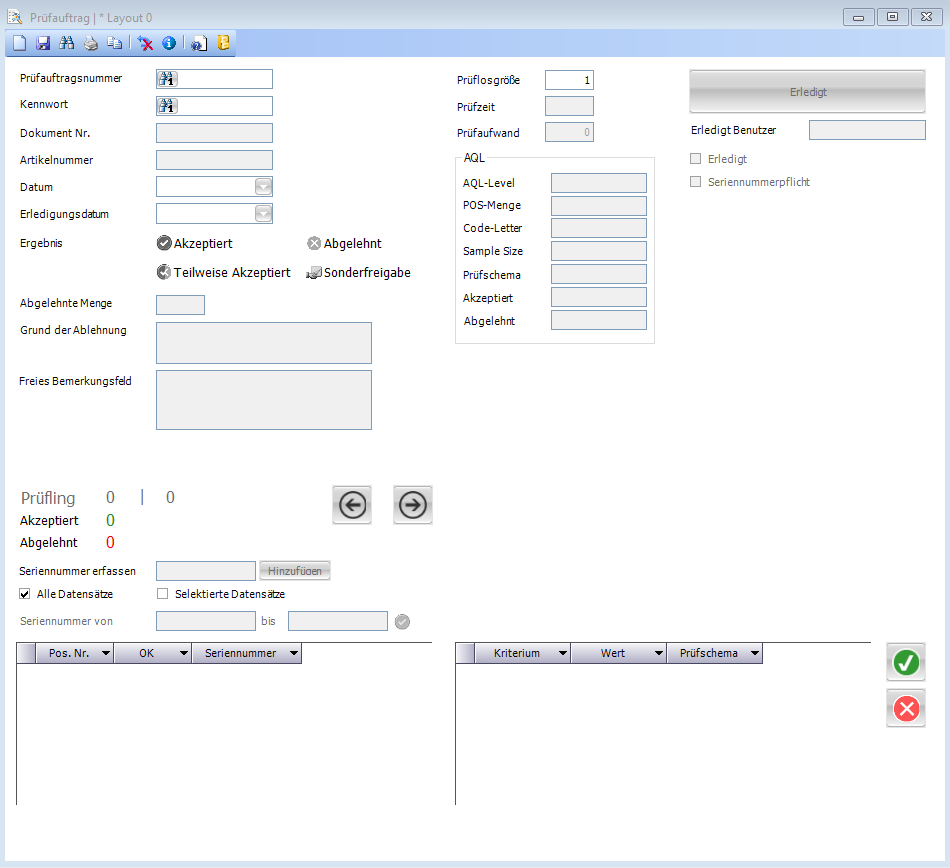
Funktionssymbole
| Symbol | Tastenkürzel | Tooltip | Beschreibung |
|---|---|---|---|
| [ STRG + S ] | Speichern | Speichert den Prüfauftrag |
| [ STRG + F ] | Suchen | Öffnet das Fenster "Suche Prüfaufträge" |
| [ STRG + P ] | Öffnet den Druckdialog. Hier kann ein Prüfauftrag gedruckt werden. | |
| Kopieren | Kopiert den derzeit selektierten Prüfauftrag und erstellt einen neuen. In dem kopierten Prüfauftrag sind die Prüflingswerte neu zu erfassen. | |
| Auf nicht erledigt setzen | Mit dieser Funktion kann ein bereits erledigter Prüfauftrag wieder geöffnet werden. Es ist zwingend ein Grund für das Aufheben der Erledigung anzugeben. Dieser Grund wird sowohl zum Prüfauftrag gespeichert als auch in der Tabelle Logbuch eingetragen. Damit sind alle diese Änderungen in der Datensatzinfo des Fensters sichtbar. Um diese Funktion auszuführen ist das Benutzerrecht "Erledigte Dokumente bearbeiten" aus dem Bereich "Qualitätsmanagement" erforderlich. | |
| Datensatzinfo | Zeigt die im Logbuch protokollierten Änderungen des Prüfauftrags an. | |
| Dokument anzeigen | Öffnet das Dokument der Position, für welche ein Prüfauftrag erstellt wurde. | |
| Artikel im Artikelstamm anzeigen | Öffnet den Artikelstamm für den Artikel, welcher in der Position bei der Prüfauftragserstellung hinterlegt ist. |
Felder
| Feldname | Beschreibung |
|---|---|
| Prüfauftragsnummer | Nummer des Prüfauftrags |
| Kennwort | Kennwort des Prüfauftrags |
| Dokument Nr. | Nummer des Quell-Dokuments |
| Artikelnummer | Artikelnummer der Position, für welche ein Prüfauftrag erstellt wurde |
| Datum | Erstellungsdatum des Prüfauftrags |
| Erledigungsdatum | Datum, bis wann der Prüfauftrag erledigt werden soll. |
| Ergebnis | Das Ergebnis des Prüfauftrags 0 = Akzeptiert 1 = Abgelehnt 2 = Teilweise akzeptiert 3 = Sonderfreigabe 4 = Kein Ergebnis |
| Abgelehnte Menge | Die abgelehnte Menge muss erfasst werden, wenn das Ergebnis "Teilweise akzeptiert" lautet |
| Grund der Ablehnung | Ist das Ergebnis "Abgelehnt" oder "Teilweise akzeptiert" muss ein Grund der Ablehnung eingegeben werden. Wird der Prüfauftrag aus einem Fertigungsauftrag erstellt, wird der Fehlergrund aus dem Fenster "Defekte Ware" als Vorgabewert verwendet. |
| Freies Bemerkungsfeld | Wenn der Prüfauftrag das Ergebnis "Sonderfreigabe" besitzt, muss eine Bemerkung eingetragen werden |
| Prüflosgröße | Anzahl der zu prüfenden Prüflinge. Kann manuell übersteuert werden. Wird automatisch entsprechend der hinterlegten AQL aus dem Artikelstamm ermittelt. |
| Prüfzeit | Prüfzeit welche zu dem Artikel hinterlegt wurde |
| Prüfaufwand | Setzt sich aus der Prüflosgröße * Prüfzeit zusammen |
| Erledigt | Kennzeichen, ob der Prüfauftrag erledigt wurde |
| Seriennummernpflicht | Der Haken "Seriennummernpflicht" ist aktiviert, wenn es sich um einen Seriennummernpflichtigen Artikel handelt. Ist dies der Fall, wird in der Prüfling Tabelle eine neue Spalte "Seriennummer" angezeigt. Hier können die zu einem Artikel hinterlegten Seriennummern ausgewählt werden. |
| Seriennummer erfassen | Das Feld für die Seriennummernerfassung ist nur aktiv, wenn es sich um einen seriennummernpflichtigen Artikel handelt. Es können nur Seriennummern erfasst werden, welche für den Artikel des Prüfauftrags verfügbar sind. Seriennummern, welche bereits in den Prüflingspositionen vorhanden sind, können kein zweites mal erfasst werden. |
Alle Datensätze Selektierte Datensätze Seriennummer von / bis | Die Checkboxen "Alle Datensätze" und "Selektierte Datensätze" sind nur aktiv, wenn es sich um einen seriennummernpflichtigen Artikel handelt. Alle Datensätze: Es werden alle Positionen angezeigt. Selektierte Datensätze: Es besteht die Möglichkeit auf einen bestimmten Seriennummernbereich einzugrenzen. |
| AQL | |
AQL-Level | AQL-Level welcher zu dem Artikel hinterlegt wurde |
| POS-Menge | Wenn der Prüfauftrag aus den Eingangslieferscheinpositionen oder den Bestellpositionen erstellt wird, wird die Spalte "STUECK" ausgelesen. Wenn der Prüfauftrag aus den Fertigungsauftragspositionen erstellt wird, wird die Spalte "DISPO_MENGE" ausgelesen |
| Code-Letter | Wird aus der Tabelle AQL_DEFINITIONEN selektiert |
| Sample Size | Stichprobengröße, welche aus der Tabelle AQL_STICHPROBENPLAN selektiert wird |
| Prüfschema | Anzeige der Prüfschemen, welche zu dem ausgewählten Artikel hinterlegt wurden |
| Akzeptiert | Akzeptierte Menge bis |
| Abgelehnt | Abgelehnte Menge ab |
| Erledigt Benutzer | Benutzer der den Prüfauftrag erledigt hat |
Tabellenbereich
Tabelle Links = Prüflingspositionen
| Spaltenname | Beschreibung |
|---|---|
| Pos. Nr. | Angabe der Positionsnummer in der Tabelle |
| OK | Gibt an, ob der Prüfling OK oder nicht OK ist |
| Seriennummer | Hier können die zu einem Artikel hinterlegten Seriennummern ausgewählt werden. |
Der Zeilenkopf wird Grün eingefärbt, sobald die Position geprüft wurde (Abgelehnt oder Akzeptiert).
Tabelle Rechts = Profilierungskriterien, welche zu einem Prüfschema hinterlegt wurden
| Spaltenname | Beschreibung |
|---|---|
| Kriterium | Name des Kriterium |
| Wert | Wert für das Kriterium. Der Wert kann ein Text, Datum, Zahl oder eine Checkbox sein. Je nachdem was für ein Typ in den Profilierungskriterien für ein Kriterium hinterlegt wurde, passt sich auch der Wert in der Tabelle an (Siehe: Prüfschema Pflege). |
| Prüfschema | Wurden für einen Artikel mehrere Prüfschemen hinterlegt, wird hier das Prüfschema angezeigt, aus welchem die Kriterien stammen. |
| Pflichtfeld | Wenn zu dem Zeitpunkt der Prüfauftrags Erstellung, der Haken "Pflichtfeld" des Profilierungkriteriums gesetzt war, wird dieses auch im Prüfauftrag gekennzeichnet (Siehe: Prüfschema Pflege). Wurde ein Pflichtwert definiert, kann der Prüfauftrag erst gespeichert werden, wenn alle Pflichtwerte einen Wert besitzen. |
| Context-Menü | Kann mit einem Rechtsklick in die Tabelle aufgerufen werden. Für die Funktion wird das Benutzerrecht "QM Werte übernehmen" benötigt! Selektierte Werte übernehmen: Übernimmt die selektierten Kriterienwerte in alle anderen Prüflingspositionen. Alle Werte übernehmen: Übernimmt alle Kriterienwerte in alle anderen Prüflingspositionen. |
Artikelpflege
Im Fenster "Artikelstamm" unter Stammdaten - Artikelstamm - Artikelstammdaten, steht die Karteikarte QM zur Verfügung.
Hier können die notwendigen Daten für einen Artikel hinterlegt werden, damit ein Prüfauftrag erstellt werden kann.
Prüfauftrag erstellen
Ein Prüfauftrag kann direkt aus dem Fenster mit dem Button "Neu" erstellt werden.
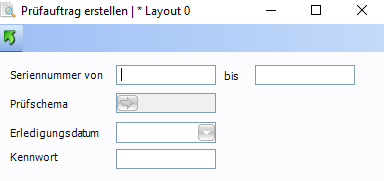
Felder
| Feldname | Beschreibung |
|---|---|
| Seriennummer von / bis | Seriennummernbereich, für welchen die Prüfaufträge erstellt werden sollen. Für jeden Artikel, welcher über diesen Bereich gefunden wurde, wird ein eigener Prüfauftrag erstellt. Die Prüflingspositionen werden über die Anzahl der zu dem Artikel vorhandenen Seriennummern in diesem Bereich definiert. |
| Prüfschema | Prüfschema für die Prüfauftragserstellung. Es stehen nur Prüfschemen zur Auswahl, welche alle vorkommenden Artikel (im Seriennummernbereich), gemeinsam haben. |
| Erledigungsdatum | Datum, bis wann der Prüfauftrag erledigt werden muss (Optionale Angabe). |
| Kennwort | Kennwort des Prüfauftrags (Optionale Angabe). |
Ein Prüfauftrag kann außerdem aus dem Fenster Produktionsausweis (Zusatzprogramme - Produktion - Produktionsausweis),
aus dem Fenster Fertigungsauftrag - Kopfdaten (Zusatzprogramme - Produktion - Fertigungsaufträge - Kopfdaten),
aus dem Fenster Eingangslieferscheinpositionen (Auftragsbearbeitung - Eingangslieferscheine - Positionen)
oder aus dem Fenster Bestellpositionen (Auftragsbearbeitung - Bestellungen - Positionen)
erstellt werden.
Nachdem eine Zeile in den Positionen selektiert wurde, kann mittels rechter Maustaste ein PopUp Menü geöffnet werden.
Hier findet sich der Eintrag "Prüfauftrag erstellen".
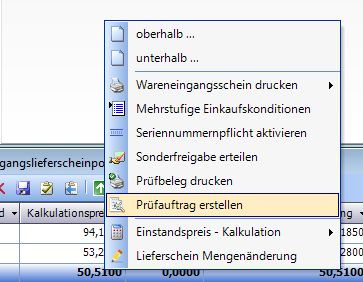
Sobald auf den Eintrag geklickt wird, wird überprüft, ob bereits ein Prüfauftrag für diese Position existiert.
Falls ja, erscheint eine entsprechende Meldung:
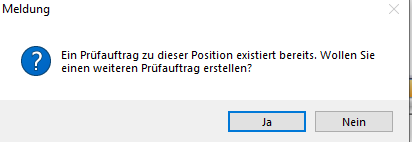
Mit einem Klick auf "Ja" wird trotzdem ein neuer Prüfauftrag erstellt.
Anschließend erfolgt die Prüfung auf die QM Werte im Artikelstamm.
Damit ein Prüfauftrag erstellt werden kann, werden folgende Daten benötigt:
1) Wareneingansprüfung
2) Prüfschema (Siehe: Prüfschema Pflege)
3) AQL-Level (Wenn die hinterlegte Eingangsprüfung eine 100% Kontrolle ist, wird kein AQL-Level benötigt)
Wurden nicht alle vier Werte hinterlegt, wird eine Meldung angezeigt und der Prüfauftrag kann nicht erstellt werden.
Automatische Anlage des Prüfauftrags
Die automatische Anlage von Prüfaufträgen kann über das Fenster Fertigungsaufträge - Kopfdaten (siehe Fertigungsaufträge erstellen) oder über die
technische Freigabe aus den Eingangslieferschein Positionen angestoßen werden.
Die automatische Anlage erfolgt nur, wenn es sich bei dem ausgewählten Artikel um einen prüfungspflichtigen Artikel handelt!
Prüfauftrag auf Erledigt setzen
Sobald ein Prüfauftrag ERLEDIGT ist, dürfen KEINE Änderungen mehr erfolgen.
Der Haken ERLEDIGT kann auch NICHT manuell entfernt werden.
Der ERLEDIGT Button ist erst aktiv, wenn so viele Prüflinge, wie die manuell übersteuerbare Prüflosgröße geprüft wurden.
Ein Prüfauftrag mit der Eingangsprüfung 0 kann immer auf ERLEDIGT gesetzt werden.
Sobald ein Prüfauftrag erledigt ist, können im Dokumenten Explorer auch keine neuen Anhänge hinzugefügt oder bestehende Anhänge entfernt werden.
Auswirkung auf Fertigung
Solange der Prüfauftrag nicht erledigt ist, kann der Fertigungsauftrag, zu dem der Prüfauftrag zugeordnet ist, auch nicht erledigt gesetzt werden.
Automatisierte Aufgaben
Für Prüfaufträge können für die Erstellung (InspectionOrder.Insert) und für das Aktualisieren (InspectionOrder.Update) eigene automatisierte Aufgaben definiert werden.
Nähere Informationen zu automatisierte Aufgabe finden Sie HIER.
Infomeldungen
| Meldung | Bedeutung |
|---|---|
| Wollen Sie die zugewiesene Werte auch in den Ziel Spalten übernehmen? | Wird diese Meldung angezeigt, bedeutet das, dass dem zum Prüfauftrag zugeordneten Prüfschema in der Prüfschema Profilierung, für mindestens ein Kriterium eine Ziel-Tabelle und Ziel-Spalte angegeben wurde. Wird die Meldung mit "JA" bestätigt, werden die Kriteriumwerte des Prüfauftrags beim Speichern in die angegebene Ziel-Tabelle/Spalte geschrieben. |








